cómo hacer un logotipo con fondo transparente usando GIMP o Photoshop
¿desea agregar un logotipo a su imagen, pero no puede deshacerse del fondo? Entonces esta guía lo resolverá con solo unos sencillos pasos.
, que Buscan crear una encuesta con su propio logotipo, estilo y marca?
empezar de forma gratuita
llegar a [email protected] para obtener más información sobre nuestros paquetes de marca blanca.,
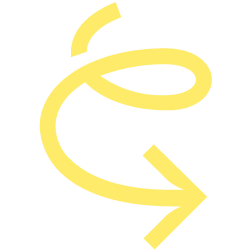
necesito un software especial?
no lo haces. pero, especialmente con logotipos complicados, acelerará mucho tu proceso.
prefiero usar GIMP, ya que es una herramienta de código abierto completamente gratuita y tiene muchas características que Photoshop también tiene para ofrecer. Si tienes Photoshop, hay una guía para hacer un fondo transparente abajo.,
si no desea descargar software externo, puede encontrar una guía sobre cómo hacer que su fondo sea transparente con el editor en línea Picmonkey aquí o utilizando Fotor.
Ahora, vamos a empezar, vamos?
GIMP
Paso 1: Configuración de GIMP hasta
de acuerdo, así que ha instalado GIMP y disparó hacia arriba, probablemente tendrá un aspecto similar a este.,

Para abrir GIMP en una ventana, vas a Windows > Modo de Ventana Única

Paso 2: Hacer el fondo transparente
Ahora abra la imagen que desea convertir en transparente. He elegido esta imagen:
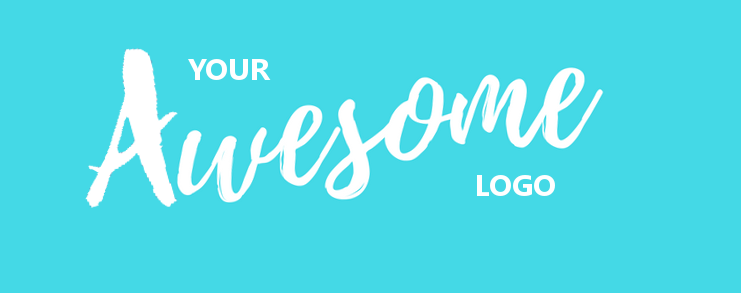
Pero usted puede utilizar cualquier imagen que te gusta. Para abrir una imagen, vaya a File > Open y luego seleccione su archivo. Alternativamente, puede presionar CTRL + O.,
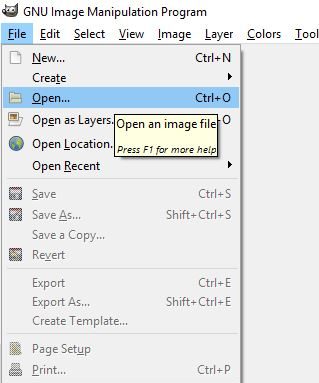
Lo que difiere GIMP y Photoshop, desde la Pintura y programas similares es que el uso de capas. Cada capa se puede editar individualmente, por lo que puede editar partes de su imagen sin tener que tocar la otra.
Estas capas se pueden encontrar en la esquina superior derecha de su pantalla. Para agregar transparencia haga clic derecho en la capa y seleccione ‘Agregar canal alfa’.
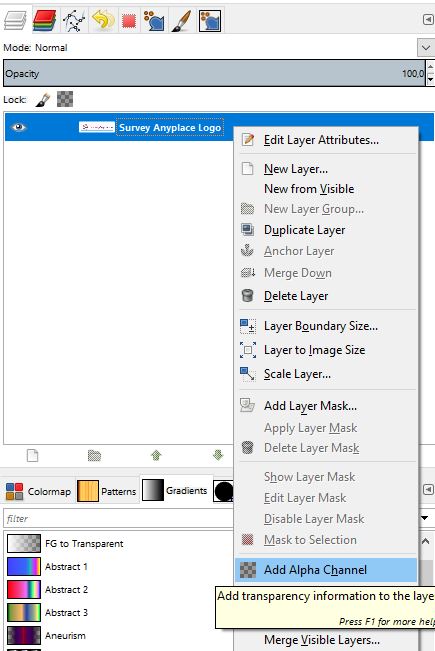
Para hacer el fondo transparente vamos a utilizar la Herramienta Seleccionar Por Color., Puede usarlo presionando Shift + O o yendo a Herramientas > herramientas de selección > por selección de Color.
pulse en cualquier lugar alrededor del logotipo en el espacio en blanco que desee borrar. Una línea de puntos en movimiento debe aparecer a su alrededor. Pulse borrar y un corrector-como debe de aparecer, así:
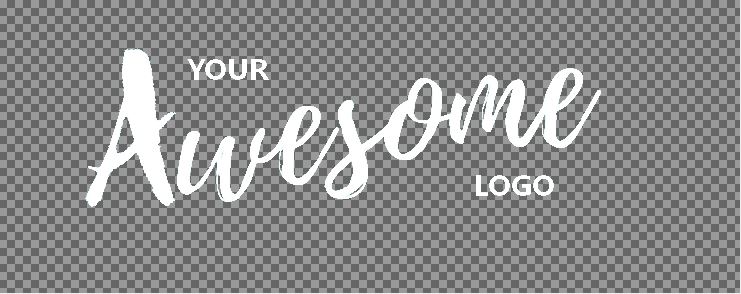
Si este no es el caso, asegúrese de añadir un canal alfa a su imagen, y no hay otras capas de la izquierda., Si tiene una capa de ‘fondo’, Puede eliminarla haciendo clic con el botón derecho y seleccionando’Eliminar capa’.
¡Felicidades! Usted ha hecho su primer logotipo con un fondo transparente!
Paso 3: exportando tu logo
no puedes simplemente ‘guardar’ tu imagen o ‘Guardar como’. Guardarás tu imagen .formato xcf, de esta manera solo es adecuado para un editor de imágenes. Para usarlo en tu sitio tienes que exportar tu imagen. Para hacer esto, vaya a File > Export As o presione Shift + Ctrl + E.,
También puede optar por sobrescribir el archivo, pero luego se perderá la imagen original. Aparecerá un menú que le preguntará dónde debe almacenarse su archivo. También puede cambiar el nombre de su imagen, asegúrese de agregar.png al final. Formatos como .jpg no soporta transparencia mientras .png.
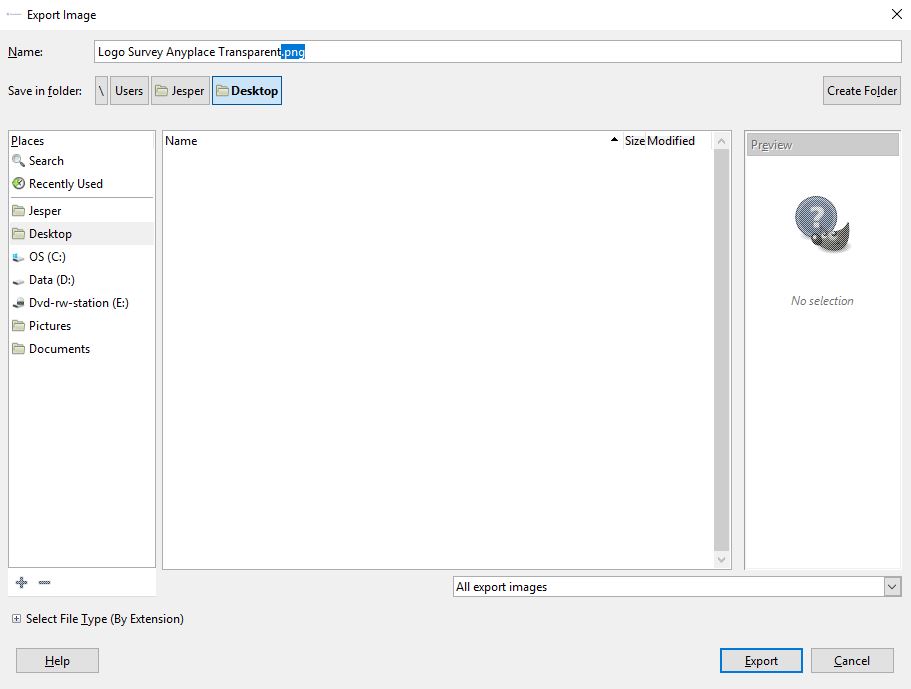
presione Ahora el botón de «Exportar» y listo!
para marcar su encuesta con su logotipo transparente hemos hecho una guía dedicada a eso en nuestros documentos.,
Ahora, vamos a ver cómo se puede hacer esto con Photoshop:
Photoshop
estoy usando Photoshop CS6 en este tutorial. El rendimiento seguirá siendo el mismo si se utiliza una versión más antigua o más reciente, los menús pueden simplemente mirar un poco diferente.
Método 1: herramienta Varita Mágica
Paso 1: Abra la imagen
esto lo hace yendo a Archivo > abrir o puede presionar el acceso directo Ctrl + O.,
Paso 2: seleccionando la herramienta Varita Mágica
puede ver el icono a la derecha de su pantalla en el Panel Herramientas verticales. Haga clic derecho en el 4to icono y seleccione la herramienta Varita Mágica. También puede pulsar W como atajo.
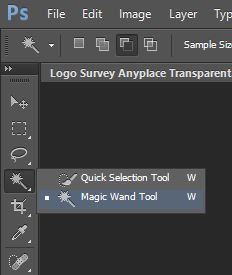
Paso 3: Eliminación de fondo
Pulse en cualquier lugar en el fondo del espacio que desea eliminar. Aparecerá una línea de puntos que indica el área que está a punto de eliminar., Si el área no es lo suficientemente grande, siempre puede agregar más a su selección manteniendo pulsada la tecla Mayús + haciendo clic en el área que desea agregar.
si no hace clic, puede eliminar toda su selección haciendo clic derecho y seleccionando Deseleccionar.
Un corrector-como fondo debe aparecer en la imagen.
Paso 4: Guardar la imagen
Ahora es el momento de guardar la imagen. Vaya a Archivo > Guardar como. No todos los tipos de imagen muestran transparencia. Asegúrese de que su imagen se guarda como un archivo PNG.,
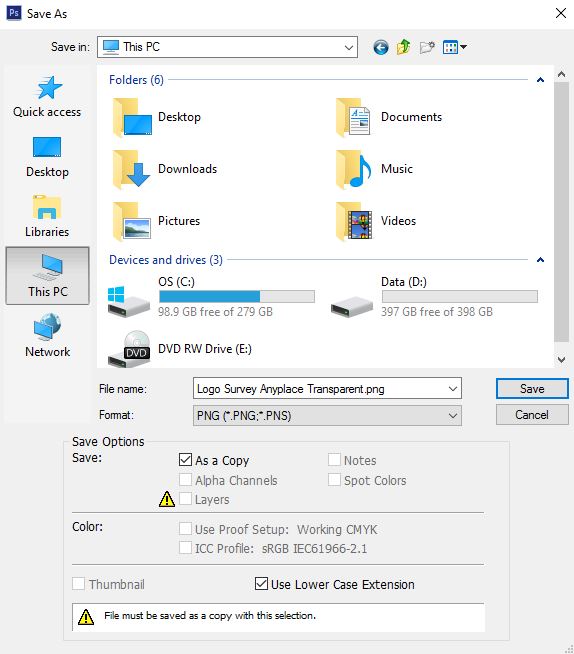
Seleccione el PNG opción:
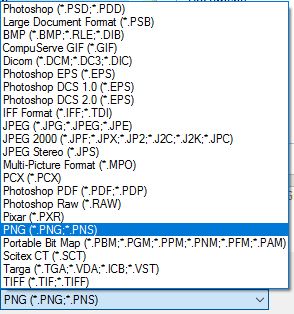
presione Ahora el botón ‘Guardar’.
para marcar su encuesta con su logotipo transparente hemos hecho una guía dedicada a eso en nuestros documentos.
Ta-da! Ahora tiene un logotipo transparente. Pero, hay una segunda manera de hacer esto:
Método 2: herramienta Lazo poligonal
Si su fondo está un poco demasiado desordenado, la herramienta Varita Mágica no siempre será suficiente. En este caso, utilizaremos la herramienta Lazo poligonal.,
Paso 1: Abra la imagen
haga esto yendo a File > Open o puede presionar el atajo Ctrl + O.
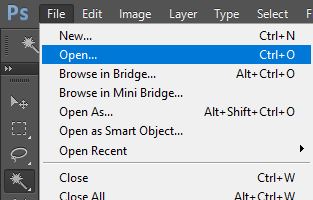
paso 2: herramienta Lazo poligonal
puede ver el icono a la derecha de su pantalla en el panel Herramientas vertical. Haga clic derecho en el icono 3rd y seleccione la herramienta Lazo poligonal. Si ya lo ha seleccionado, simplemente presione L como atajo.,
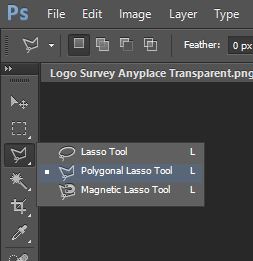
Paso 3: Eliminar fondo
ahora puede dibujar un camino alrededor de lo que desea eliminar el suyo de su imagen. Para seleccionar con mayor precisión, siempre puede presionar Ctrl y ‘+’para ampliar. Para completar su selección presione Ctrl + haga clic en la pieza final de su ruta creada. Presione Eliminar para eliminar el elemento, un fondo similar al de un comprobador debe aparecer en el lugar del objeto.
Paso 4: Guardar la imagen
Ir a Archivo > Guardar como. Asegúrese de que su imagen se guarda como un archivo PNG., Otros tipos de imagen no siempre admiten transparencia.
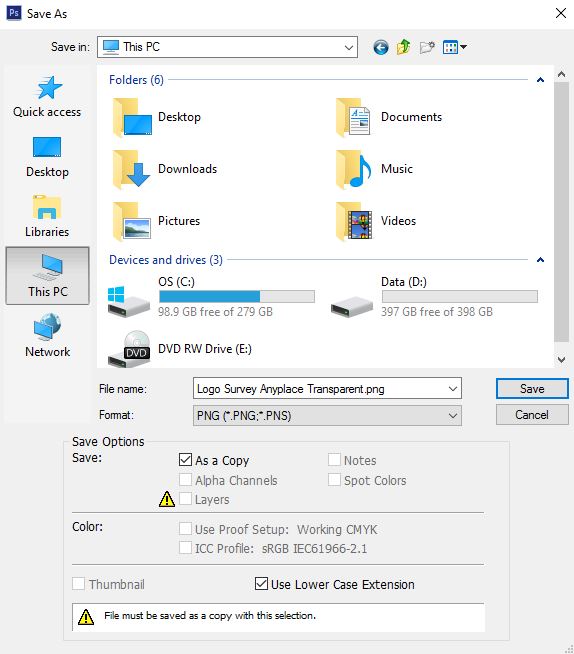
Seleccione el PNG opción:
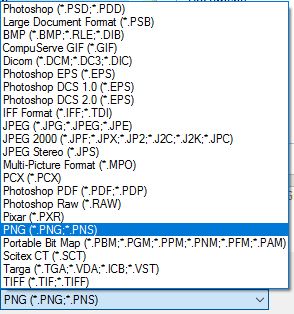
presione Ahora el botón ‘Guardar’.
para marcar su encuesta con su logotipo transparente hemos hecho una guía dedicada a eso en nuestros documentos.
Woo-hoo! Diviértete reuniendo tus datos!















